- Nepravilne nastavitve datuma in časa lahko preprečijo delovanje trgovine Microsoft Store.
- Težave s povezavo, VPN-ji ali strežniki proxy lahko motijo trgovino.
- Orodje za odpravljanje težav in brisanje predpomnilnika pomagata odpraviti pogoste napake.
- V hujših primerih bo morda potrebna ponovna namestitev trgovine Microsoft Store ali posodobitev sistema Windows.
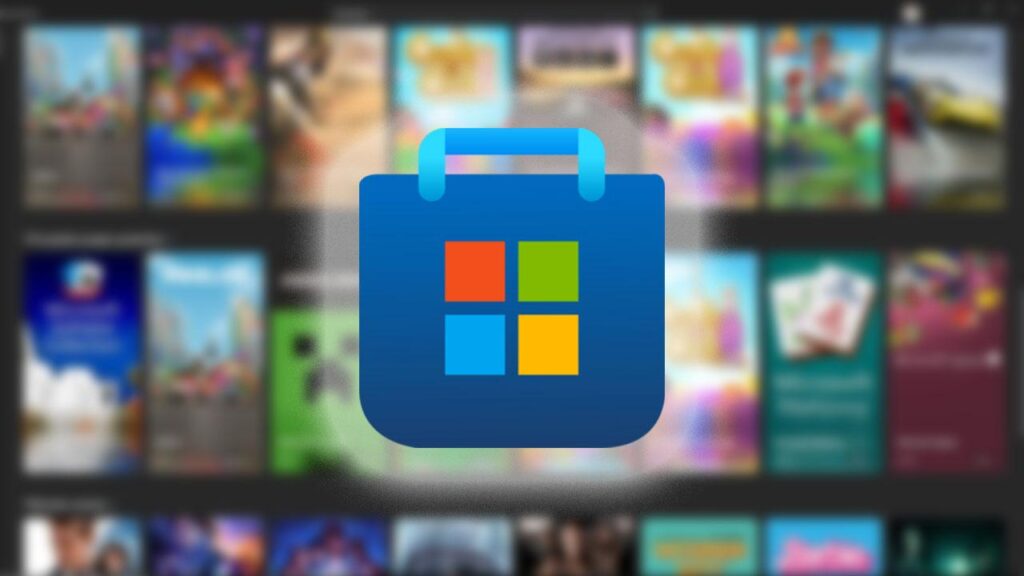
Microsoft Store ne deluje v sistemu Windows 10: rešitve? Dali vam jih bomo. Microsoft Store je bistveno orodje v sistemu Windows 10, ki vam omogoča varen prenos aplikacij, iger in drugih programov. Vendar pa lahko v mnogih primerih povzroči težave in preneha delovati brez opozorila. To je lahko posledica konfiguracijskih napak, sistemskih napak ali celo težav z internetno povezavo.
Če imate težave z Microsoft Store in ne morete prenesti ali posodobiti aplikacij, ne skrbite. V tem članku vam bomo pokazali vrsto podrobnih rešitev ki vam bo pomagal obnoviti njegovo delovanje in odpraviti vse napake, ki preprečujejo njegovo pravilno delovanje. Oglejmo si članek o tem, da Microsoft Store ne deluje v sistemu Windows 10: rešitve
Preverite nastavitve datuma in ure
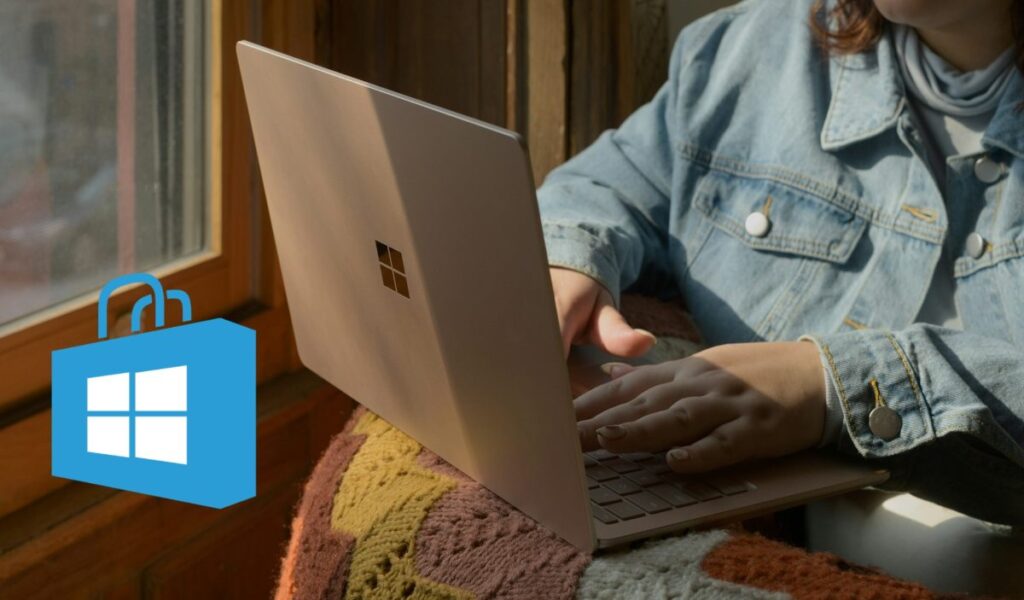
Ena najpogostejših težav, ki lahko preprečijo delovanje trgovine Microsoft Store, je nepravilna nastavitev datuma in ure. App Store zahteva, da ima vaš sistem pravilno sinhroniziran čas, da se lahko poveže z Microsoftovimi strežniki. Če želite to popraviti, sledite tem korakom:
- Pritisnite Windows + I da odprete nastavitve sistema Windows.
- Dostop do Čas in jezik.
- Aktivirajte možnost Samodejno nastavite čas.
- Če je na voljo, omogočite »Samodejno spremeni čas za poletni čas«.
Ko naredite te spremembe, znova zaženite računalnik in preverite, ali Microsoft Store deluje pravilno. Ne skrbite, v tem popolnem vodniku z naslovom »Microsoft Store ne deluje v sistemu Windows 10: rešitve« vam ponujamo prav to, več rešitev.
Preverite internetno povezavo in uporabo VPN ali proxyja

Microsoft Store zahteva stabilna povezava za prenos in namestitev aplikacij. Če uporabljate VPN ali proxy strežnik, lahko to moti povezljivost trgovine. Če želite zagotoviti, da vaša povezava ni težava, sledite tem korakom:
- Poskusite odpreti spletno stran v brskalniku, da preverite, ali ste povezani.
- Če uporabljate VPN, začasno onemogočite.
- Odprite nastavitve sistema Windows (Windows + I), Pojdi do Omrežje in internet in onemogočite vse nastavitve proxyja.
Ta rešitev, ki vam jo predstavljamo v tem članku o tem, da Microsoft Store ne deluje v sistemu Windows 10: rešitev je ena tistih, za katere menimo, da jih uporabniki najverjetneje spregledajo.
Zaženite orodje za odpravljanje težav Microsoft Store

Windows ima vgrajeno orodje za odkrivanje in odpravljanje težav s trgovino Microsoft Store. Če ga želite zagnati:
- Pritisnite Windows + I in dostop Posodobitev in varnost.
- V meniju na levi izberite Odpravljanje težav.
- Išči in izberi Aplikacije Microsoft Store in kliknite na Zaženite orodje za odpravljanje težav.
Sistem bo poskušal samodejno odpraviti vse odkrite težave. Nadaljujemo s tem, da Microsoft Store ne deluje v sistemu Windows 10: rešitve.
Počistite predpomnilnik trgovine Microsoft Store
Poškodovan predpomnilnik je lahko razlog, da Microsoft Store morda ne deluje pravilno. Če ga želite ponastaviti, sledite tem korakom:
- Pritisnite Windows + R da odprete okno Zaženi.
- Napišite wsreset.exe in pritisnite Vnesite.
- Črno okno se bo odprlo za nekaj sekund in se nato samodejno zaprlo ter ponastavilo trgovino.
Ko to storite, poskusite znova odpreti Microsoft Store. Ne pozabite, da boste morda morali znova namestiti Microsoft Store, če se težave nadaljujejo, kar lahko izveste v našem vodniku za namestitev Microsoft Store. znova namestite Microsoft Store.
Ponastavite Microsoft Store v nastavitvah
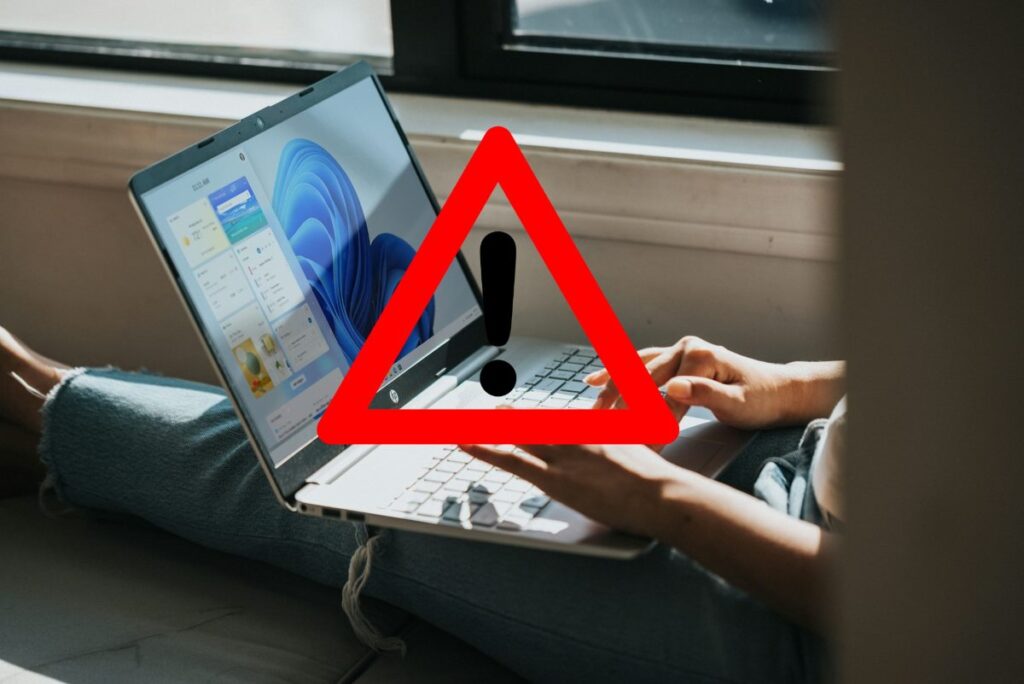
Če zgornje rešitve niso delovale, lahko aplikacijo ponastavite na tovarniško stanje:
- Odprite nastavitve sistema Windows z Windows + I.
- Dostop do aplikacije in na seznamu poiščite Microsoft Store.
- Kliknite na Napredne možnosti in izberite Ponastavitev.
To bo izbrisalo vse podatke iz trgovine, ne da bi vplivalo na že nameščene aplikacije.
Znova namestite Microsoft Store z lupino PowerShell

Če trgovina še vedno ne deluje, jo lahko znova namestite s pomočjo PowerShell:
- Napišite PowerShell v iskalni vrstici Windows in izberite Zaženi kot skrbnik.
- Vnesite naslednji ukaz in pritisnite Vnesite:
Get-AppXPackage -AllUsers -Name Microsoft.WindowsStore | Foreach {Add-AppxPackage -DisableDevelopmentMode -Register "$($_.InstallLocation)\AppXManifest.xml" -Verbose}
To bo znova namestilo Microsoft Store v vaš sistem. Če se želite poglobiti v najboljše razpoložljive aplikacije, priporočamo, da obiščete naš seznam najboljše brezplačne aplikacije iz trgovine Microsoft Store. Oglejmo si najnovejšo trgovino Microsoft Store, ki ne deluje v sistemu Windows 10: rešitve.
Posodobite Windows na najnovejšo različico

Včasih so lahko določene napake v trgovini Microsoft Store posledica sistemske napake ki so bile popravljene v naslednjih posodobitvah. Če želite zagotoviti, da je vaš sistem posodobljen, sledite tem korakom:
- Odprite nastavitve sistema Windows (Windows + I).
- Izberite Posodobitev in varnost.
- Kliknite na Preverite posodobitve in če je na voljo, ga namestite.
Ko posodobite sistem, znova zaženite računalnik in poskusite odpreti Microsoft Store. Če potrebujete dodatno pomoč, lahko preverite, kako znova namestite trgovino Windows 10 v primeru, da vam ne deluje pravilno. In to je bila naša zadnja rešitev za članek o trgovini Microsoft Store, ki ne deluje v sistemu Windows 10: rešitve.
Težave z Microsoft Store je lahko frustrirajuće, vendar bi morali s temi rešitvami obnoviti njegovo delovanje v sistemu Windows 10. Od osnovnih prilagoditev, kot je npr. preverite datum in uro, do naprednejših rešitev, kot je npr znova namestite trgovino, boste imeli več načinov za rešitev težave brez zapletov. Upamo, da je bil ta članek o tem, da Microsoft Store ne deluje v sistemu Windows 10: rešitve, koristen. Preden končamo, če želite izvedeti več o tem, kako odpraviti težave v trgovini Microsoft Store, si lahko ogledate naš vodnik na rešitve za Microsoft Store.
Navdušen nad tehnologijo že od malih nog. Všeč mi je, da sem na tekočem v sektorju in predvsem to komuniciram. Zato se že vrsto let posvečam komunikaciji na spletnih mestih o tehnologiji in video igrah. Najdete me, da pišem o sistemih Android, Windows, MacOS, iOS, Nintendo ali kateri koli drugi sorodni temi, ki vam pride na misel.